
Satura rādītājs:
- Autors John Day [email protected].
- Public 2024-01-30 10:55.
- Pēdējoreiz modificēts 2025-01-23 14:59.




Sveiki, Mani sauc Emese. Es izveidoju vietni https://customflashdrive.co.uk/3d-print-your-own. Šī ir vieta, kur varat personalizēt 3D drukātu USB korpusu.
3D drukātā USB korpusa personalizēšana ir vienkārša:
Jūs pievienojat savu tekstu līdz 10 rakstzīmēm un izvēlaties formu. Otrajā attēlā varat redzēt 3 dažādas formas, no kurām varat izvēlēties.
Tagad redzēsim, kā personalizēt šo 3D drukāto USB korpusu un pēc tam to izdrukāt! Izlasiet 1. darbību!
1. darbība: izveidojiet STL modeli



Lai izveidotu savu STL modeli, apmeklējiet vietni
Pievienojiet savu tekstu
Vispirms pievienojiet savu tekstu līdz 10 rakstzīmēm. Ņemiet vērā, ka tas ir USB korpuss, ko jūs ievietojat savā datorā. Tāpēc ierobežojums ir 10 rakstzīmes. Pārāk garš zibatmiņas disks nebūtu tik ergonomisks.
Šajā attēlā USB korpuss ir 6 rakstzīmes garš
Izvēlieties formu
Paskaties uz 3 attēliem: 1. Oskars, 2. Draugs un 3. Es ♥ Tu. Šīs ir 3 formas, no kurām varat izvēlēties. 1. modelis ir Oskars, 2. modelis - draugs, bet 3. modelis - es ♥ tu. Tāpēc pēc teksta pievienošanas izvēlieties formu!
Pievienojiet atslēgu piekariņu un caurumu USB atmiņas kartei
Lai USB pievienotu papildu funkcionalitāti, pievienojiet STL modelim atslēgu piekariņu. Jums ir arī jāpievieno caurums, lai būtu vieta, kur ievietot USB atmiņas moduli. Vienkārši atzīmējiet abas izvēles rūtiņas vietnē
2. darbība: lejupielādējiet savu STL failu
STL faila lejupielāde maksā nedaudz. Šobrīd (2017. gada aprīlī) tai ir jāmaksā 3 EUR. Bet mēs vēlētos izplatīt bezmaksas modeļus, tāpēc šeit pievienots jūs varat atrast dažus STL failus, kurus varat bez maksas lejupielādēt no Instructables.
Ja vēlaties personalizēt savu modeli un ieguldāt dažus eiro, apmeklējiet vietni https://customflashdrive.co.uk/3d-print-your-own STL faili tiek nosūtīti e-pastā drīz pēc maksājuma pabeigšanas. 3D modeļi tiek ģenerēti automātiski, izmantojot pareizo mērogošanu un orientāciju, kas ir ideāli piemērota 3D drukāšanai.
Šie bezmaksas modeļi šeit Instructables jau ir salaboti un sagatavoti 3D drukāšanai
3. darbība: izdrukājiet savu USB korpusu



Salabojiet failu, izmantojot Netfabb
Kad esat lejupielādējis savu STL failu, jums ir jāsagatavo STL fails 3D drukāšanai.
Bezmaksas STL faili iepriekšējā solī jau ir laboti, tāpēc varat izlaist šo posmu.
Kā salabot failu?
Ja izmantojat Netfabb, ielādējiet failu un izvēlieties automātisko labošanu. Tas ir sarkans krusts augšējā izvēlnē. Pārbaudiet automātisko atjaunināšanu un noklikšķiniet uz pogas "Automātiskais remonts". Atlasiet Noklusējuma iestatījums.
Pēc tam noklikšķiniet uz “Lietot remontu” un atlasiet opciju “noņemt vecās detaļas”.
Pēc tam eksportējiet failu STL. Eksportējot izvēlieties "Optimizēt" failu 3D drukāšanai.
Šis ir labi uzrakstīts raksts par to, kā izmantot automātisko remonta funkciju ar Netfabb: https://3daddfab.com/blog/index.php?/archives/10-Automatically-Repair-STL-Files-in-2-Minutes- ar-netfabb.html
Tagad jūsu fails ir gatavs 3D drukāšanai
2. Iestatiet drukāšanu
PLA drukāšanas parametri
Mēs izmantojam divu veidu 3D printerus. Pirmais ir Witbox, bet otrais ir Leapfrog Creatr. Šeit es izskaidrošu mūsu drukāšanas iestatījumus, pamatojoties uz mūsu pieredzi ar šīm divām iekārtām. Pirmkārt, man jums jāsaka, ka mēs izmantojam PLA kā drukas materiālus. Šī iemesla dēļ šie iestatījumi ir īpaši paredzēti PLA. Dažādu drukāšanas materiālu, piemēram, ABS, gadījumā izmantojiet citus iestatījumus!
Sienas biezums: 0,8 mm - abu printeru sprauslas ekstrūzijas platums ir 0,4 mm. Tāpēc ar vienu apvalku nepietiek, lai nodrošinātu pietiekamu izturību, tomēr divi apvalki un kopējais sienas biezums 0,8 mm nodrošina labu drukas rezultātu. Patiesībā tas būs spēcīgs un izturīgs USB korpuss
Uzpilde: 15% - Stabilitātei ieteicams vismaz 15% pildījums. Pretējā gadījumā rezultāts var viegli bremzēt. Lūdzu, izmantojiet šo iestatījumu, lai iegūtu apmierinošu rezultātu. Acīmredzot jūs varat palielināt pildījuma procentuālo daudzumu, bet nenolaidiet tos spēka un izturības dēļ. Tas ir šūnveida pildījums. Ja izmantojat šo iestatījumu 15% uzpilde, viena izdruka aizņems aptuveni 30 minūtes
Drukāšanas ātrums: 150 mm/s - drukas ātrums ietekmē kvalitāti. Šis ātrums varētu šķist pārāk ātrs, taču tas tika pārbaudīts iepriekš, tāpat kā visi citi parametri
4. darbība: ievietojiet piemērotu USB atmiņas karti

Jūs varat iegādāties USB 2.0 atmiņas karti vietnē Amazon šeit
Šis tips lieliski atbilst USB caurumam. Izvēlieties piemērotu krāsu, kas labi sader ar drukas materiāla krāsu. Pieejamā ietilpība: 4 - 8 vai 16 GB.
Kad esat ieguvis USB un korpuss ir izdrukāts, ievietojiet atmiņas karti caurumā. Vienkārši izmantojiet līmes pistoli!
Ieteicams:
Elektronisko komplektu bateriju korpusi: 11 soļi (ar attēliem)

Elektronisko komplektu akumulatoru korpusi: ja esat uzbūvējis kādu no lētajiem elektroniskajiem komplektiem, kas aprakstīti manā iepriekšējā instrukcijā, jūs, iespējams, vēlaties ievietot sava veida korpusu. Ja jūsu projekts būs jauki izskatā, tas tiešām padarīs jūsu projektu lielisku un iespaidos jūsu draugus
3D drukāti rokturi jebkuram objektam: 10 soļi (ar attēliem)

3D drukāti rokturi jebkuram objektam: ja esat kaut kas līdzīgs man, jums patīk veidot lietas, bet jums ir problēmas, strādājot ar projektiem, kuriem nepieciešama augsta veiklība. Dažreiz, it īpaši, ja esmu veicis neliela apjoma, viltīgu darbu, man ir grūtības turpināt darbu
3D drukāti Arduino futbola roboti: 5 soļi

3D drukāti Arduino futbola roboti: Hei, veidotāji !!! Šajā apmācībā mēs apskatīsim, kā izveidot savus futbola robotus
Littlebots: vienkārši 3D drukāti Android Arduino roboti: 13 soļi (ar attēliem)

Littlebots: vienkārši 3D drukāti Android Arduino roboti: LittleBots tika izveidots, lai būtu vienkāršs ievads robotikā. Tas parāda visas nepieciešamās robotikas, sensoru, lēmumu pieņemšanas un artikulācijas sastāvdaļas jaukā, vienkārši saliekamā iepakojumā. LittleBot ir pilnībā 3D drukāts, kas ļauj
Pielāgoti korpusi elektronikai un Arduino: 7 soļi
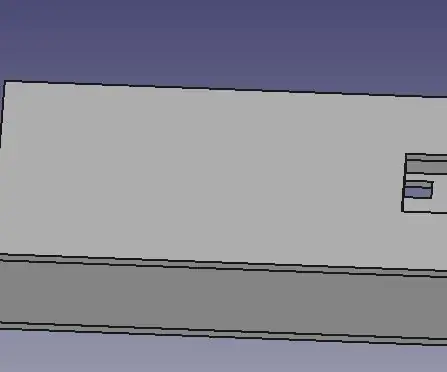
Pielāgoti korpusi elektronikai un Arduino: Pēc gada esmu atgriezies ar citu instrukciju, lai izveidotu pielāgotus korpusus elektroniskiem projektiem un Arduino. Šajā apmācībā es izmantošu bezmaksas CAD programmatūru ar nosaukumu FreeCAD. Lejupielādes saite ir šeit. Lejupielādēt saiti: https: //www.freec
